Testreszabhatja a Windows 8 és az RT Lock képernyőn megjelenített dátumot és időt
Ha gyakran megváltoztatja a Képernyő lezárásának hátterét Windows 8 vagy RT rendszeren, akkor valószínűleg szeretni fogja tölteni az idejét a tovább testreszabásához. A Képernyő lezárása a Microsoft legújabb operációs rendszerében egy új funkció, amely megmutatja kedvenc képét, amikor a Windows 8 PC vagy a Windows RT táblagép képernyője zárolva van. A Lock Screen azonban nem csupán a háttérkép megjelenítésén múlik, hanem néhány apróságra ad otthont kütyü, például a Wi-Fi jel, az akkumulátor, az e-mail értesítések és a dátum megjelenítésével ellátott óra, a idő. A Windows azonban nem kínál módot az óra-widget testreszabására, mivel elakad a készlet dátumának és az idő formátumának. Vishalnak köszönhetően a AskVG-nál most már testreszabhatja az óra widget idő- és dátumformátumát és nyelvét a rendszerleíró kulcs módosításával.
Az alábbi képernyőkép bemutatja a Windows 8 Zárolási Képernyő óráját, az alapértelmezés szerint. Ha nem elégedett ezzel az alapértelmezett konfigurációval, csak kövesse a lépésről lépésre szóló útmutatónkat, hogy személyre szabja azt.
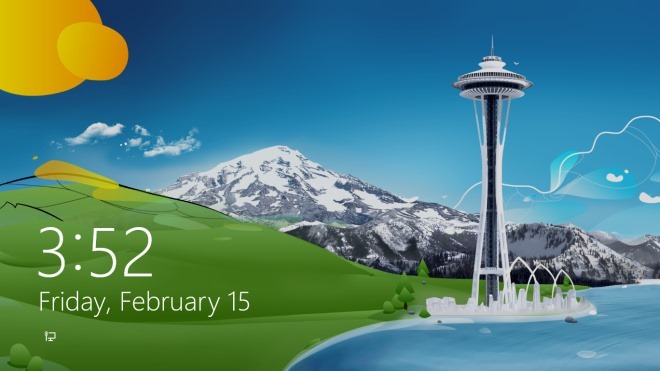
Nyissa meg a kezdőképernyőt, írja be a „regedit” (idézőjelek nélkül) elemet, majd kattintson vagy érintse meg az eredményekben megjelenő „regedit” csempét.

A Registry Editor asztali módban nyílik meg. Most menjen a következő kulcsra:
HKEY_LOCAL_MACHINE \ SOFTWARE \ Microsoft \ Windows \ CurrentVersion \ SystemProtectedUserData
A 'SystemProtectedUserData' kulcs két további kulcsot tartalmaz, amelyek úgynevezett 'S-1-5-21-XXXX-XXX-XXX'. A két hasonlóan látszó kulcs közül az elsőnél ugorj a következőre:
S-1-5-21-XXXX-XXX-XXX \ AnyoneRead \ LocaleInfo

A változtatások végrehajtása előtt először át kell vennie a LocalInfo tulajdonjogát. Ha már rendelkezik tulajdonjoggal, akkor kihagyhatja ezt a lépést, de ha nem, kattintson a jobb gombbal, vagy hosszan nyomja meg a LocalInfo-t, majd kattintson a helyi menü „Engedélyek” elemére, vagy érintse meg azt.

Az Engedélyek ablakban engedélyezze a „Teljes ellenőrzés” melletti Engedélyezés jelölőnégyzetet, és nyomja meg az OK gombot a módosítások végrehajtásához.

A LocalInfo kulcs a jobb oldali ablaktáblában található elemek listáját tartalmazza, mindegyiknek string-értéke van. Ezek az értékek az óra widget különböző aspektusaival vannak társítva. Az alábbi képernyőképeken kiemelt elemeket, azaz a Nyelv, a LocaleName és a TimeFormat módosítanunk kell. Az előző két elem (Language és LocaleName) lehetővé teszi a nap és a dátum megjelenítésének nyelvét a karakterlánc megváltoztatásával. Például az alapértelmezett nyelvkódot (en-US, mint angolul) fr-FR-re cserélheti francia nyelvre. Hasonlóképpen a de-DE vagy a ru-RU gépelésével megváltoztathatja a nyelvkódot németre vagy oroszra. Mindaddig, amíg beírja a helyes kódot, a módosításokat automatikusan végrehajtja.
A TimeFormat lehetővé teszi az óra időformátumának megváltoztatását. Ha az alapértelmezett 12 órás időformátumot 24 órás formátumra szeretné változtatni, egyszerűen cserélje ki a „h: mm tt” kifejezést a „H: mm tt” értékre.

A változások valós időben kerülnek alkalmazásra. Íme egy példa a képernyőzár órájára 24 órás formátumban, a dátum franciául.

Ennek a csípésnek lehetővé kell tennie egy kicsit több irányítást a Windows 8 vagy az RT Lock képernyőn. Élvezd!
[keresztül AskVG]
Keresés
Legutóbbi Hozzászólások
Hogyan szerezzünk klasszikus aknakereső és pasziánsz játékot a Windows 10 rendszeren
Rég régen, a Windows 3.1 napjaiban, a Microsoft kiadta a Windows En...
Hogyan lehet naplózni az indítási és leállítási időket a Windows rendszerben
Az események megjelenítője a Windowsban egy nagyon praktikus eszköz...
A DevVicky Word 2010 ingyenes alternatíva az MS Word számára
Időről időre folyamatosan látjuk, hogy az MS Word ki akar csírázni,...



